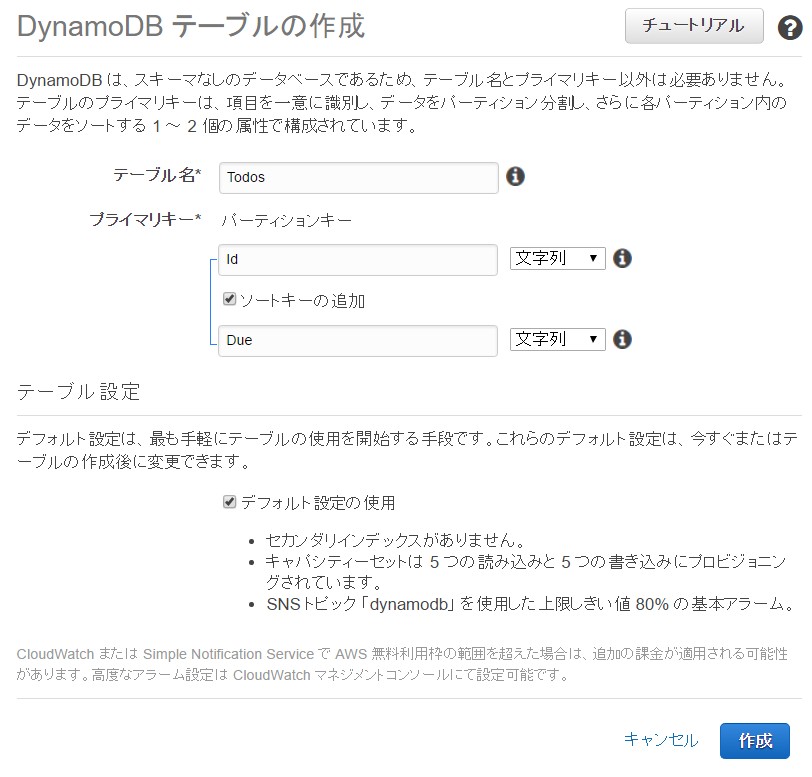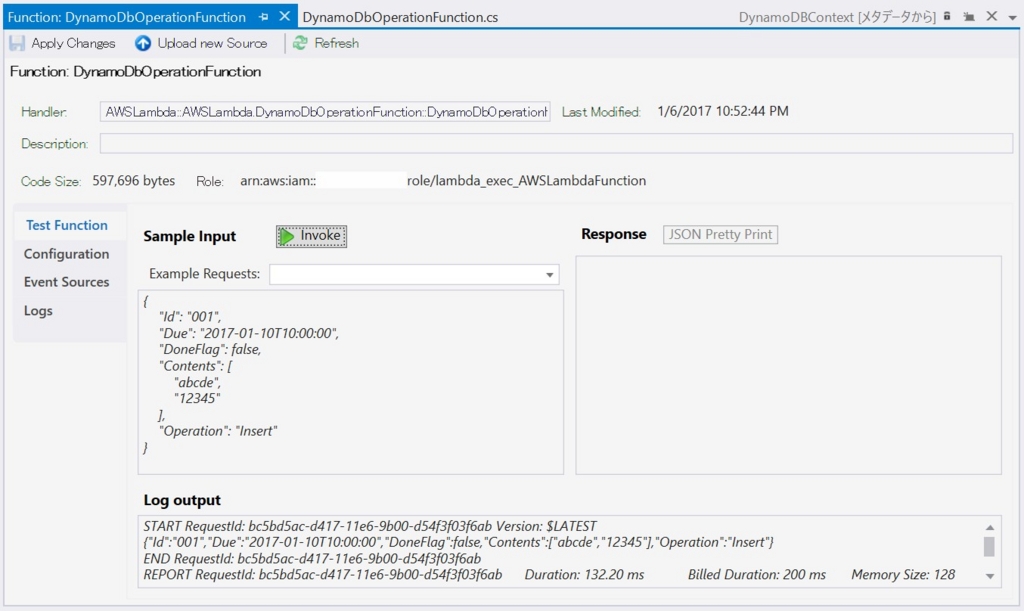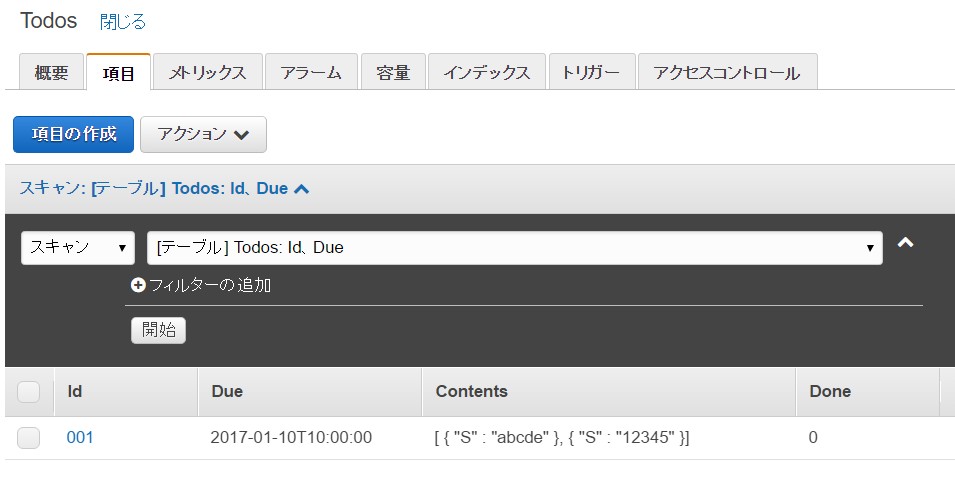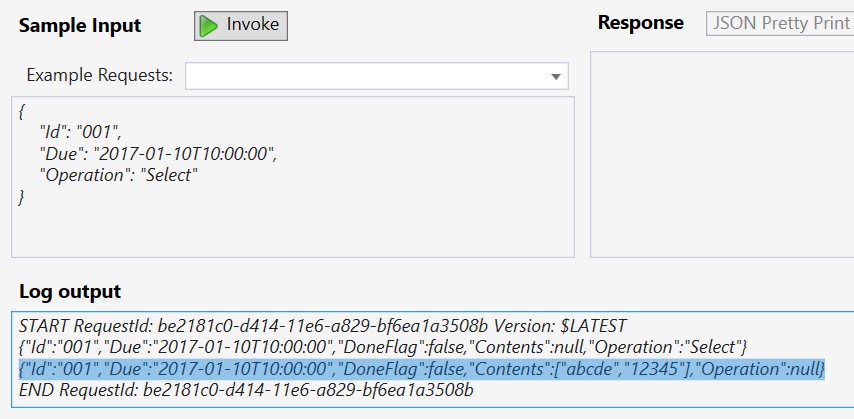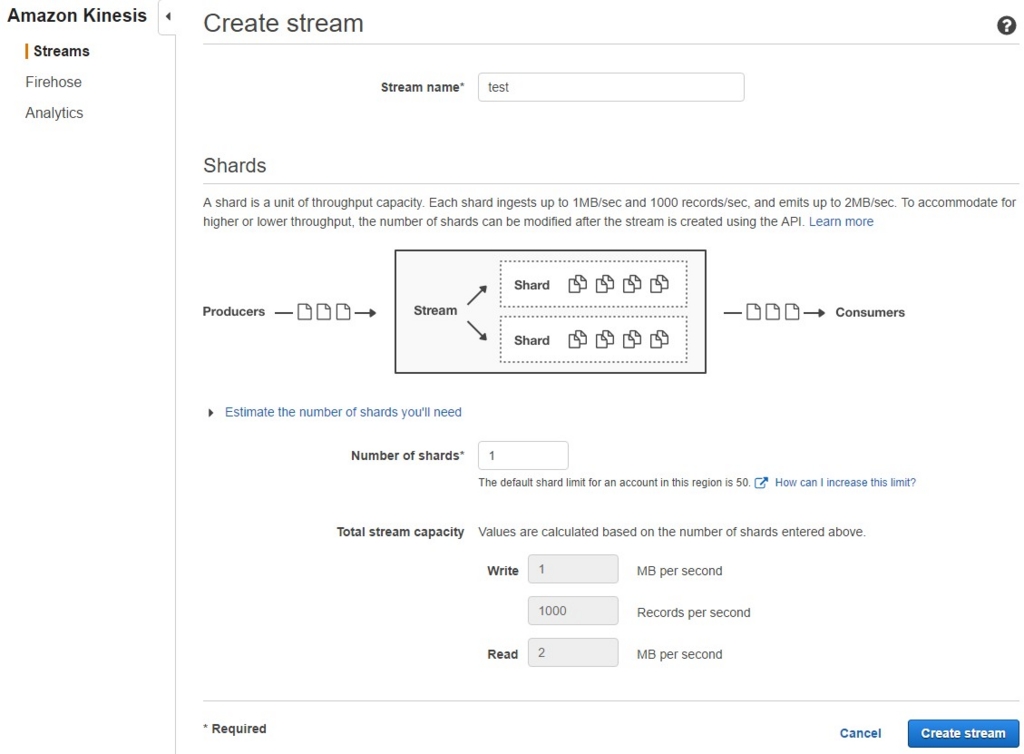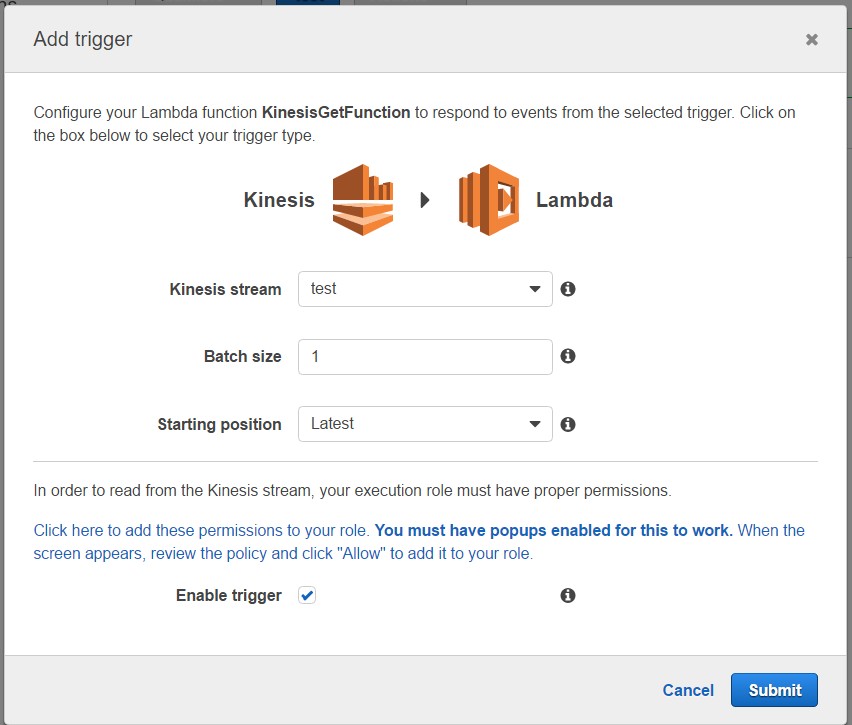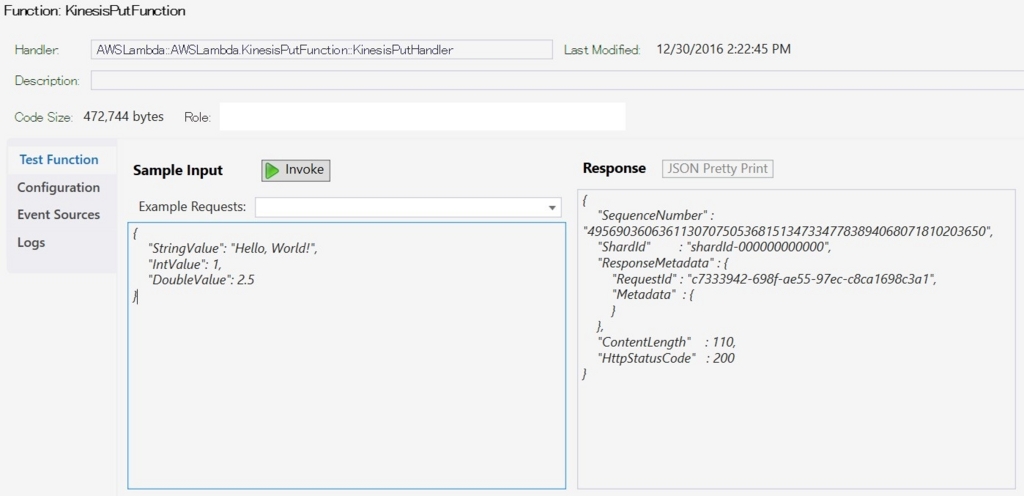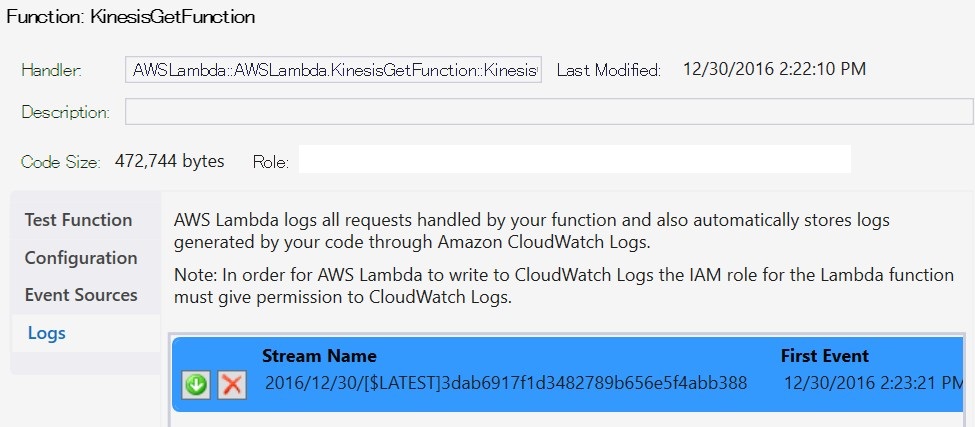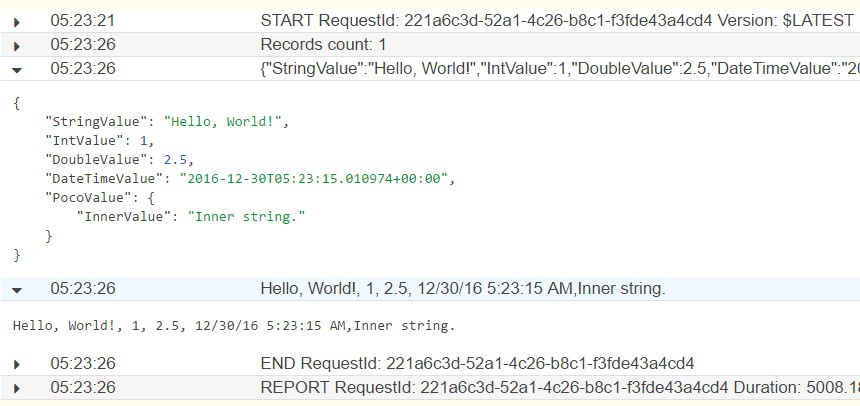今回はKinesis StreamへPut/GetするLambdaをC#で書いてみます。
データフローとしてはLambda→Kinesis Stream→Lambdaとなります。
Kinesis Streamは、デバイス情報やログなどの継続して生成され続けるデータを効率的に処理するためのマネージドサービスです。
シャード(shard)と呼ばれるスループット単位で入出力され、データの保持期間は24時間という制限があります。
今回は1シャードのみのKinesis Streamを"test"という名前で作成します。
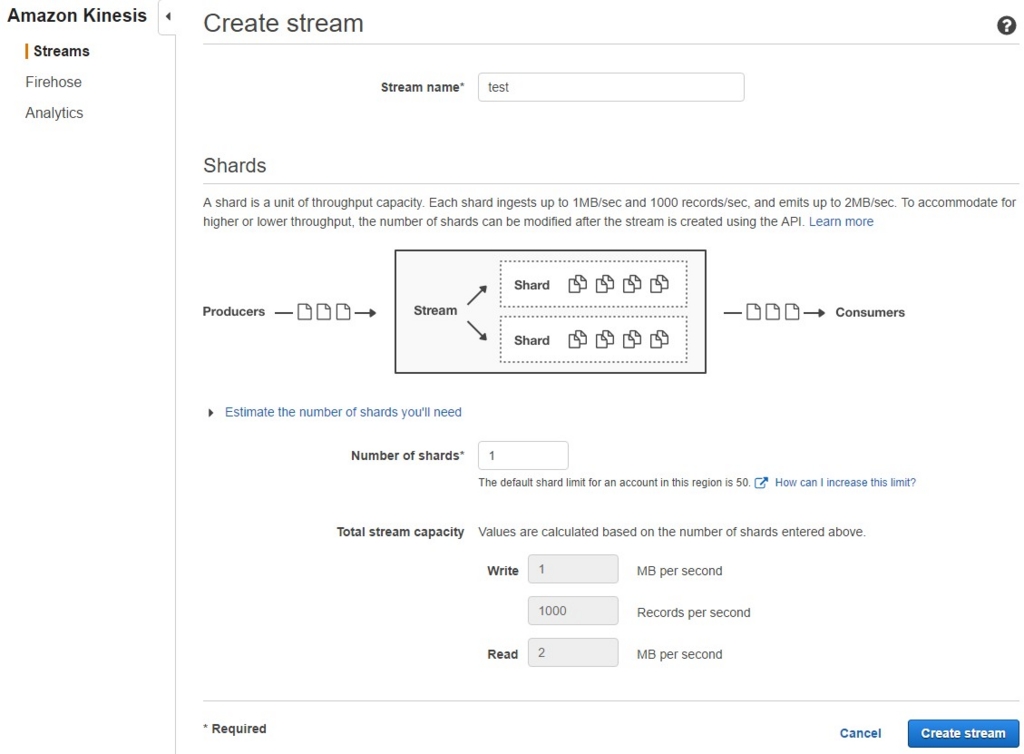
なお、Kinesisは無料枠から外れ、一切の利用がなかった場合でもシャード数に応じて時間料金が発生します。
詳しくはこちらでご確認ください。
Lambdaの実装
まずはKinesis Streamから入出力するデータのクラス(単純なPOCO)を定義します。
public class KinesisRecord
{
public string StringValue { get; set; }
public int IntValue { get; set; }
public double DoubleValue { get; set; }
public DateTime DateTimeValue { get; set; }
public PocoClass PocoValue { get; set; }
}
public class PocoClass
{
public string InnerValue { get; set; }
}
次にPutする側のLambdaとして、KinesisPutFunctionを実装・アップロードします。
PutRecordRequestを作成して、AmazonKinesisClientでPutさせます。
- データの一部を保持するKinesisPutHandlerInputクラスのオブジェクトを引数としています。
- AmazonKinesisClientなどを使うため、AWSSDKをインストールする必要があります。
- PutRecordRequestのPartitionKeyは入出力するシャードの選択に使われます。
- 今回は1シャードのみなので固定値にしています。
- 複数のシャードを使う場合は、偏らせないためにカーディナリティの高い値を設定する必要があります。
using System;
using System.IO;
using System.Text;
using Amazon;
using Amazon.Kinesis;
using Amazon.Kinesis.Model;
using Amazon.Lambda.Core;
using Newtonsoft.Json;
namespace AWSLambda
{
public class KinesisPutFunction
{
[LambdaSerializer(typeof(Amazon.Lambda.Serialization.Json.JsonSerializer))]
public PutRecordResponse KinesisPutHandler(KinesisPutHandlerInput input, ILambdaContext context)
{
var record = new KinesisRecord
{
StringValue = input.StringValue,
IntValue = input.IntValue,
DoubleValue = input.DoubleValue,
DateTimeValue = DateTime.Now,
PocoValue = new PocoClass { InnerValue = "Inner string."}
};
var request = new PutRecordRequest
{
StreamName = "test",
PartitionKey = "test-partitionkey-0",
Data = new MemoryStream(Encoding.UTF8.GetBytes(JsonConvert.SerializeObject(record)))
};
var client = new AmazonKinesisClient(RegionEndpoint.USWest2);
var result = client.PutRecordAsync(request);
result.Wait();
return result.Result;
}
}
public class KinesisPutHandlerInput
{
public string StringValue { get; set; }
public int IntValue { get; set; }
public double DoubleValue { get; set; }
}
}
最後にGetする側のLambdaとして、KinesisGetFunctionを実装・アップロードします。
今回はKinesis StreamへのPutをトリガーとして実行させます。
- Kinesis Streamをトリガとする場合、KinesisEventが引数として渡されます。
- KinesisEventからPutされたレコードを取り出します。
using System.IO;
using Amazon.Lambda.Core;
using Amazon.Lambda.KinesisEvents;
using Newtonsoft.Json;
namespace AWSLambda
{
public class KinesisGetFunction
{
[LambdaSerializer(typeof(Amazon.Lambda.Serialization.Json.JsonSerializer))]
public void KinesisGetHandler(KinesisEvent kinesisEvent, ILambdaContext context)
{
context.Logger.LogLine($"Records count: {kinesisEvent.Records.Count}");
foreach (var record in kinesisEvent.Records)
{
var jsonString = new StreamReader(record.Kinesis.Data).ReadToEnd();
context.Logger.Log(jsonString);
var data = JsonConvert.DeserializeObject<KinesisRecord>(jsonString);
context.Logger.Log($"{data.StringValue}, " +
$"{data.IntValue}, " +
$"{data.DoubleValue}, " +
$"{data.DateTimeValue}," +
$"{data.PocoValue.InnerValue}");
}
}
}
}
Kinesis Streamをポーリングさせるために、KinesisGetFunctionのアップロード後にAWSコンソールからトリガの設定を行います。
- Batch sizeはLambdaの呼び出しごとに読み込むレコード数を指定します。
- Starting positionはどのレコードの読み込みから開始すべきかを指定します。
- Kinesis Streamが空の状態からポーリングを開始するので、"Latest"で設定
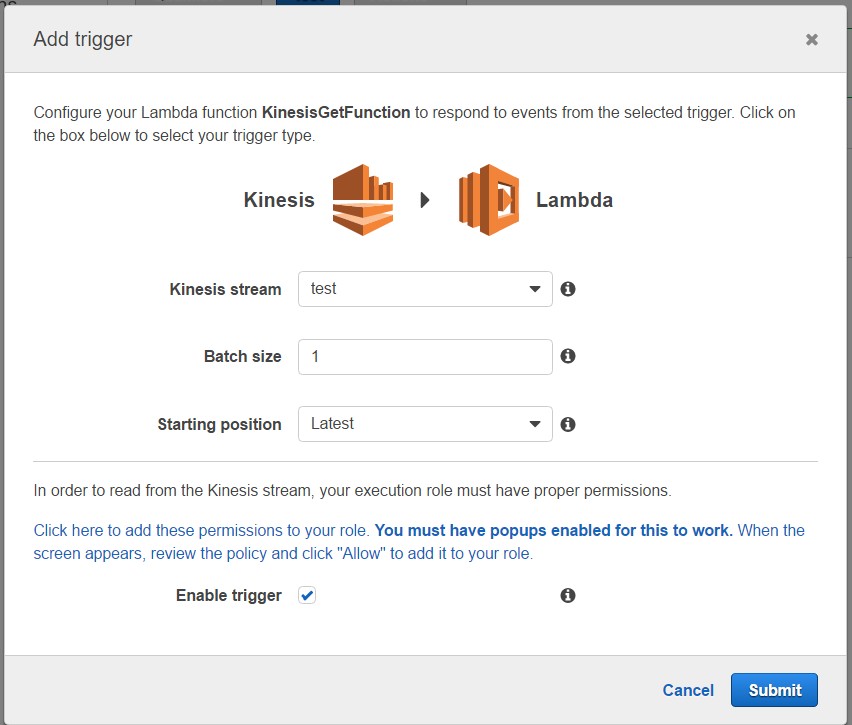
テスト
それではKinesisPutFunctionから起動してKinesisStreamへレコードをPutさせ、トリガで起動したKinesisGetFunctionからレコードをGetさせる、一連の流れをテストしてみます。
AWSコンソールからも可能ですが、今回はVisual StudioのAWS Explorer(メニューの[表示]>[AWS Explorer])から実行してみます。
作成したKinesisPutFunctionを選択して[Test Function]タブを開き、リクエストをJSONで記述して、Invokeで実行します。
- シーケンス番号やシャードIDが返ってきているため、Putに成功しています。
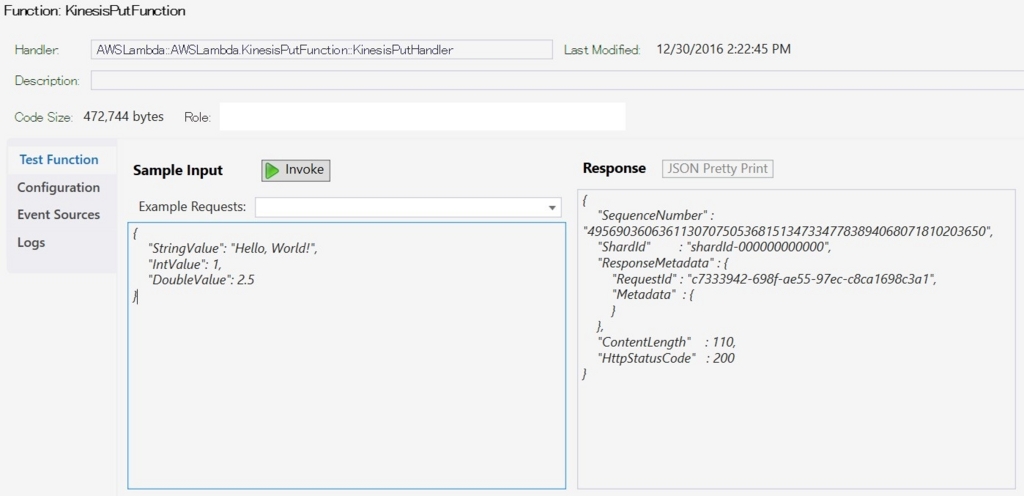
次にAWS ExplorerからKinesisGetFunctionを選択して[Logs]タブを開き、ログファイルをダウンロードします。
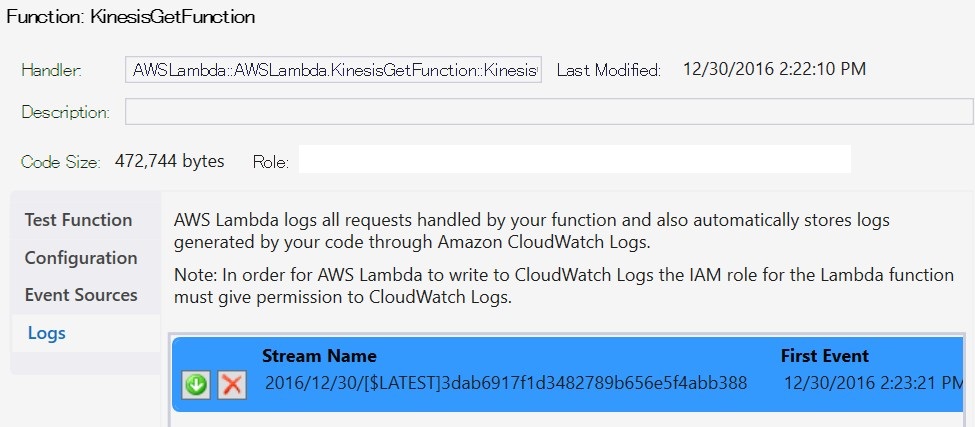
Putしたレコードの値が取り出せていることが確認できるかと思います。
2016-23-30 14:23:21: START RequestId: 221a6c3d-52a1-4c26-b8c1-f3fde43a4cd4 Version: $LATEST
2016-23-30 14:23:26: Records count: 1
2016-23-30 14:23:26: {"StringValue":"Hello, World!","IntValue":1,"DoubleValue":2.5,"DateTimeValue":"2016-12-30T05:23:15.010974+00:00","PocoValue":{"InnerValue":"Inner string."}}
2016-23-30 14:23:26: Hello, World!, 1, 2.5, 12/30/16 5:23:15 AM,Inner string.2016-23-30 14:23:26: END RequestId: 221a6c3d-52a1-4c26-b8c1-f3fde43a4cd4
2016-23-30 14:23:26: REPORT RequestId: 221a6c3d-52a1-4c26-b8c1-f3fde43a4cd4 Duration: 5008.18 ms Billed Duration: 5100 ms Memory Size: 128 MB Max Memory Used: 29 MB
AWSコンソールからも無事に出力されています。
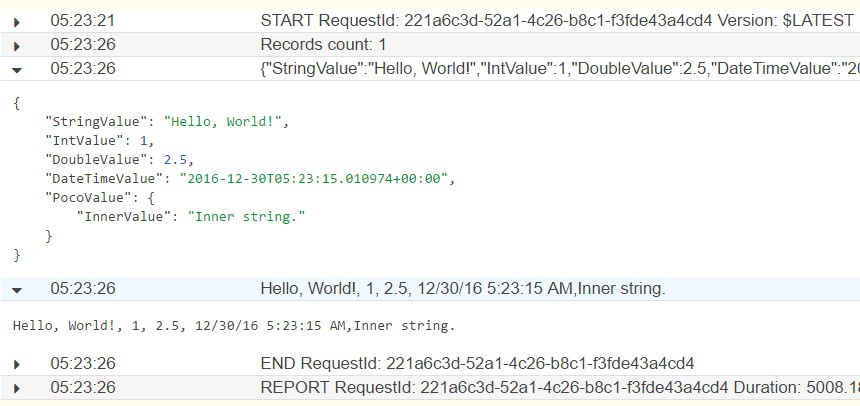
まとめ
トランザクションと永続化を前提とするRDBなどと比較すると、Kinesis Streamの考え方・使い方は一種独特で、慣れが必要だと思います。
シャードやシーケンス番号を考慮するともっと複雑になってきますので、まずは最初の足がかりとして1レコードのPut/Getを作ってみました。